가제트/장치 간의 동기화는 Google이 Apple을 따라잡아야 하는 영역 중 하나입니다. MacBook, iPhone, iPad 등과 같은 Apple 제품은 원활하게 함께 작동하여 파일, 메시지, 비디오 채팅 등을 공유합니다. 하지만 구글이 따라잡고 있다. Chrome OS의 "전화 허브"는 이 방향에서 상당한 개선을 나타냅니다.
Phone Hub라는 ChromeOS 기능을 사용하면 Chromebook에서 Android 스마트폰을 원활하게 연결하고 관리할 수 있습니다. Phone Hub를 사용하면 휴대폰의 인터넷에 액세스하고 휴대폰의 알림을 보고 Chromebook에서 스마트폰의 사진에 액세스하는 등의 작업을 수행할 수 있습니다. 이 튜토리얼에서는 Phone Hub를 통해 휴대폰을 Chromebook에 연결하는 방법을 다룹니다.
또한 읽기:Chromebook에 iTunes를 설치하는 방법
Phone Hub를 사용하여 Chromebook에 전화를 연결하는 방법
Phone Hub는 Chrome OS 및 Android와 공동작업하고 작업하기 위한 Google의 방법입니다. 이 기능의 목적은 Google 기기 간에 원활하게 전환하고 Android와 Chrome OS의 호환성을 향상시키는 것입니다. Phone Hub 설정은 모든 것이 운영 체제에 통합되어 있기 때문에 간단합니다.
Phone Hub를 사용하여 Android 휴대폰을 Chromebook에 연결할 때 고려해야 할 핵심 사항
- <리 스타일="글꼴 무게:400;" aria-level="1">Chromebook은 OS v71 이상에서 실행되어야 합니다. '설정' 열기> 하단에서 'Chrome OS 정보' 클릭
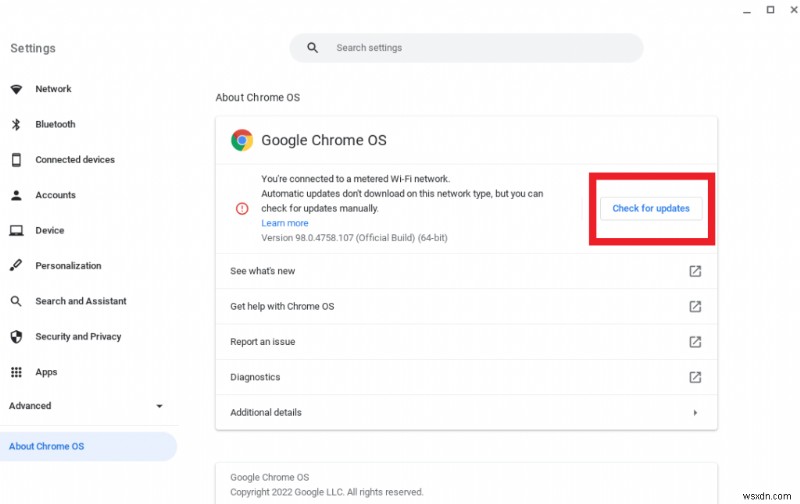
<리 스타일="글꼴 무게:400;" aria-level="1">Android 스마트폰은 Android 버전 5.1 이상에서 실행되어야 합니다. Android OS 버전을 확인하려면 '설정' 열기> '휴대전화 정보' 탭> 'Android 버전' 클릭

<리 스타일="글꼴 무게:400;" aria-level="1">크롬북과 Android 스마트폰은 동일한 Google 계정에 연결되어 있어야 합니다.
또한 읽기:2022년 Chromebook(Chrome 대안)을 위한 최고의 브라우저 6개
전화 허브 설정
- <리 스타일="글꼴 무게:400;" aria-level="1">크롬북에서 '설정' 애플리케이션을 열고 '연결된 기기'를 탭합니다.
<리 스타일="글꼴 무게:400;" aria-level="1">페이지 오른쪽에서 "Android Phone" 바로 앞에 있는 "설정" 버튼을 선택합니다.
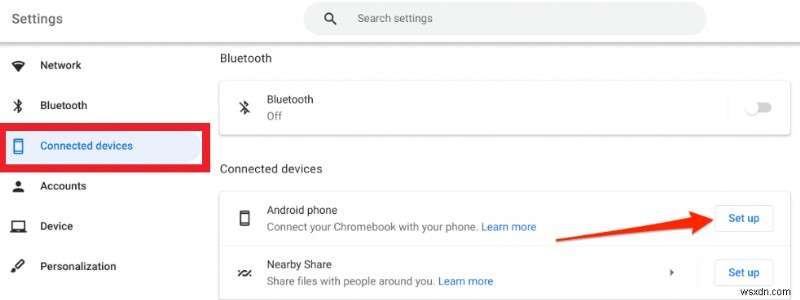
<리 스타일="글꼴 무게:400;" aria-level="1">Google 계정에 연결된 기기는 즉시 감지되어 설정 마법사에 표시됩니다. 계속 진행하려면 '동의 및 계속'을 선택하세요. <리 스타일="글꼴 무게:400;" aria-level="1">다음 페이지에서 Google 계정 ID와 비밀번호를 입력하고 '완료'를 탭합니다.
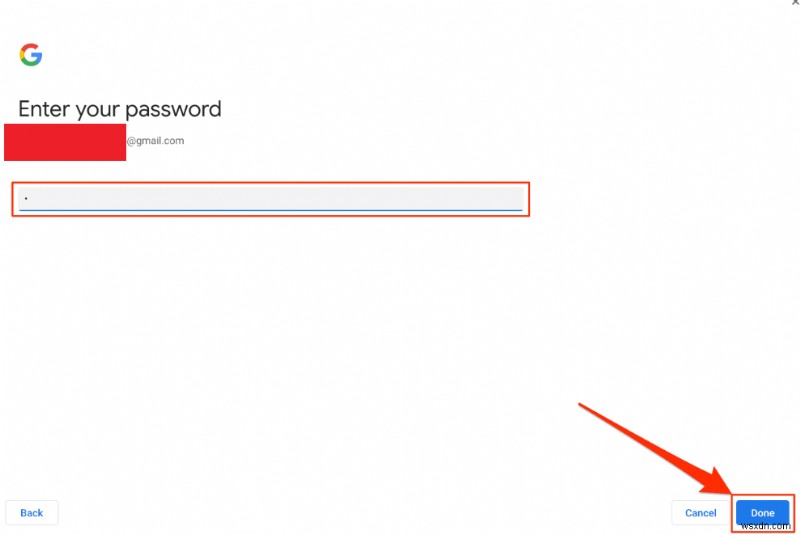
<리 스타일="글꼴 무게:400;" aria-level="1">다음 페이지에서 '완료'를 다시 탭합니다.
이제 휴대전화와 크롬북이 연결되었습니다. 이제 Chromebook 상태 표시줄의 오른쪽 하단에 전화 허브 기호가 표시됩니다. 전화 허브 아이콘이 상태 표시줄에 나타나지 않으면 Chromebook 설정에서 수동으로 활성화하세요.

- <리 스타일="글꼴 무게:400;" aria-level="1">"설정" 열기> 연결된 장치> "휴대폰 허브" 앞에 있는 스위치를 켜고 스마트폰을 선택합니다.
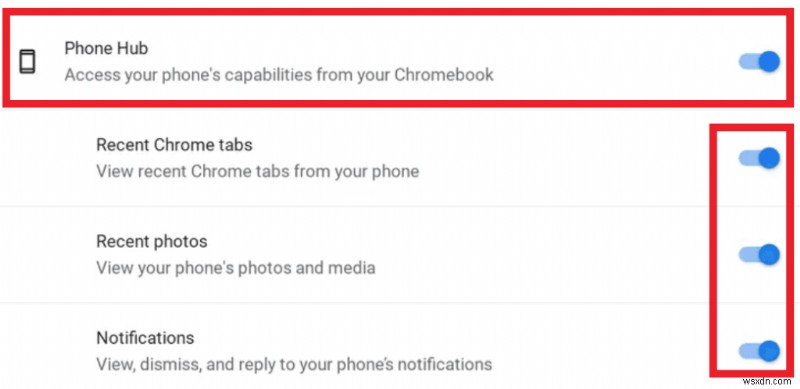
전화 허브 옵션 아래에는 최근 Chrome 탭, 최근 사진 및 알림의 세 가지 옵션이 더 있습니다. . 이 옵션을 켜면 스마트폰에서 방금 연 모든 최근 탭과 사진을 크롬북에서 바로 볼 수 있고 스마트폰의 알림을 크롬북에서 볼 수 있습니다.
추가 읽기:Chromebook용 최고의 5가지 바이러스 백신(2022) 무료 및 유료
전화 허브 사용
Android 휴대전화와 Chromebook을 Phone Hub를 통해 연결하여 함께 사용할 수 있는 방법은 많습니다. 그 중 일부를 확인해 보겠습니다.
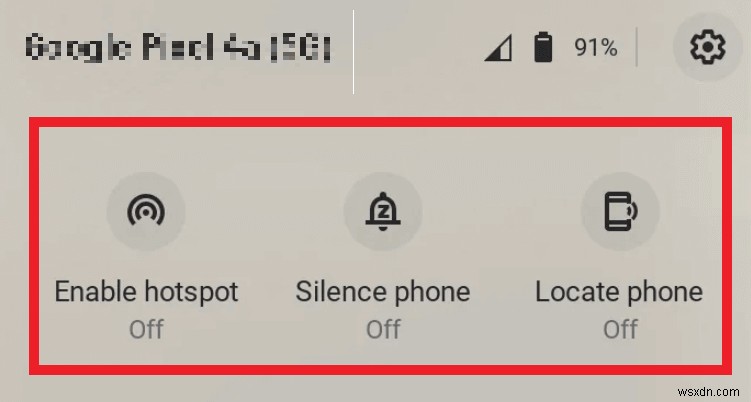
Chromebook의 상태 표시줄에서 해당 전화(Phone Hub) 아이콘에 태그를 지정하면 상자(창)가 나타나고 다음과 같은 세 가지 옵션이 나타납니다.
- <리 스타일="글꼴 무게:400;" aria-level="1">핫스팟 활성화: 이동 중에 인터넷 연결을 제공합니다. 크롬북은 셀룰러 네트워크를 사용합니다.
<리 스타일="글꼴 무게:400;" aria-level="1">전화 무음: 이름으로 짐작할 수 있습니다. Chromebook을 사용하여 휴대전화를 무음으로 설정할 수 있습니다.
<리 스타일="글꼴 무게:400;" aria-level="1">전화 찾기: 찾을 수 있도록 스마트폰에 벨을 울립니다.
Smart Lock, Wi-Fi 동기화, 인스턴트 테더링, 메시지와 같은 더 많은 기능을 사용하려면 “설정 톱니바퀴” 아이콘을 클릭하세요.
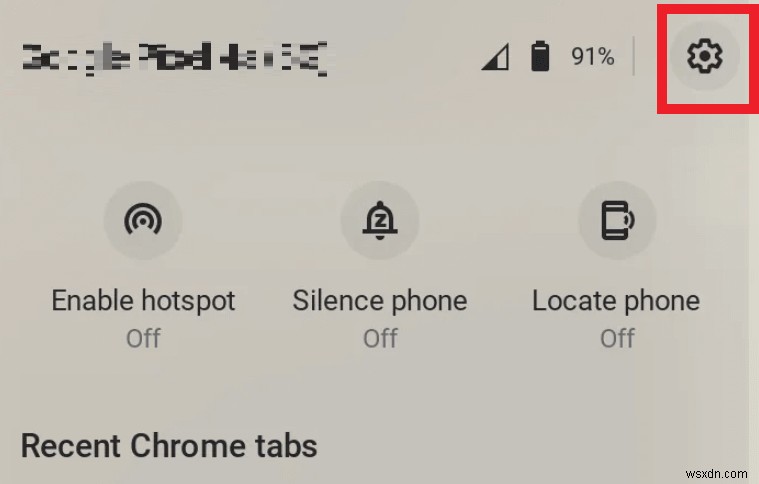
추가 정보:크롬북을 빠르고 간단하게 초기화
마무리
따라서 Phone Hub를 사용하여 Android 휴대폰을 Chromebook에 쉽게 연결할 수 있는 방법은 다음과 같습니다. 방법만 알면 휴대전화를 Chromebook에 쉽게 연결할 수 있습니다. 이 기기나 다른 기기에 특별한 소프트웨어가 필요하지 않습니다. Chromebook 자체에서 모든 작업을 수행할 수 있습니다.
Chromebook을 소유하고 있는 Android 사용자 친구와 공유하고 아래 댓글에서 동일한 질문이나 제안 사항을 알려주십시오. Facebook에서도 우리를 찾을 수 있습니다. , 트위터 , YouTube , 인스타그램 , 플립보드, 및 Pinterest .
